

Es hängt von der Settings Editor-Einstellung ab, ob Benutzern gestattet ist, die Einstellungen des Bedienfelds ohne Benutzerauthentifizierung anzuzeigen und zu ändern.
Es hängt von der Settings Editor-Einstellung ab, ob es Benutzern gestattet ist, den Settings Editor ohne Benutzerauthentifizierung anzuzeigen. Wenn Sie den Settings Editor ohne Anmeldung anzeigen können, wird der Name Visitor angezeigt.
 Besucher ist angemeldet
Besucher ist angemeldetWenn keine konfigurierten Domänen verfügbar sind, wird im Anmeldefeld keine Domänenauswahl angezeigt. Wenn mindestens eine Domäne hinzugefügt wurde, wird eine Dropdown-Liste angezeigt.
Ihr Benutzername im Unternehmen bildet zusammen mit der ausgewählten Domäne und dem für die Domäne definierten Suffix den Universal Personal Name (UPN). Dieser UPN ist für die Anmeldung auf dem LDAP-Verzeichnisserver erforderlich.
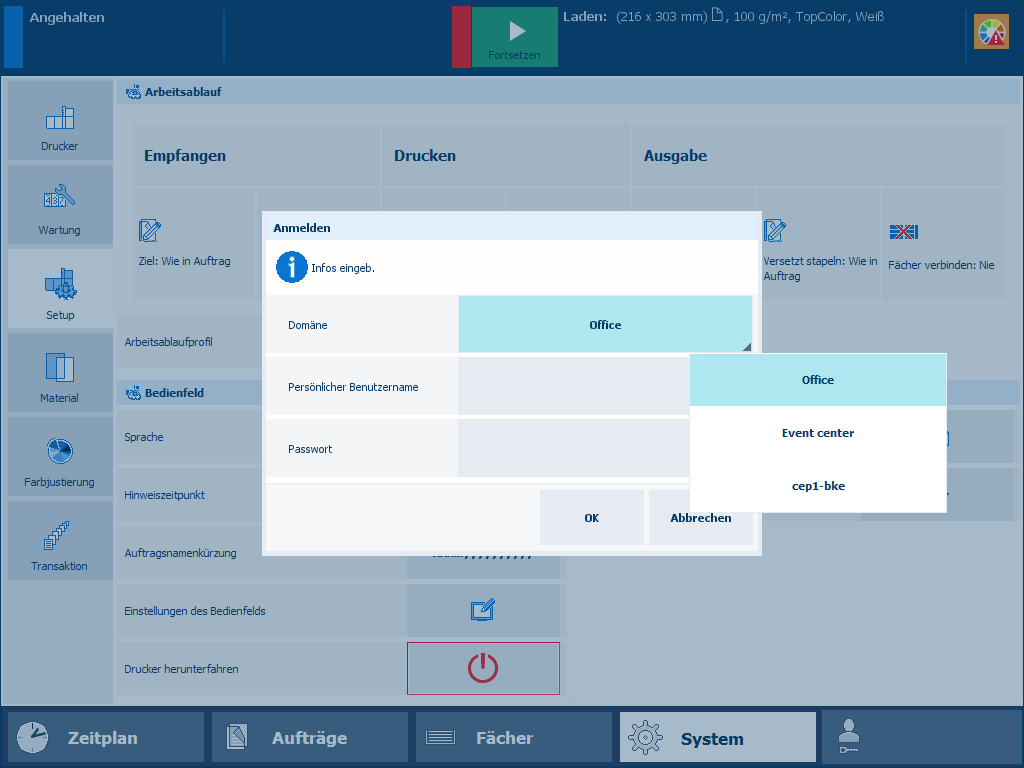 Anmelden mit Domänenbenutzerkonto
Anmelden mit DomänenbenutzerkontoWählen Sie die Domäne aus der Dropdown-Liste [Domäne] aus.
Geben Sie Ihren Benutzernamen und das Passwort ein.
Tippen oder klicken Sie auf [OK].
Wenn Sie ein werkseitig definiertes Benutzerkonto verwenden, können Sie das Benutzerkonto aus einer Liste auswählen.
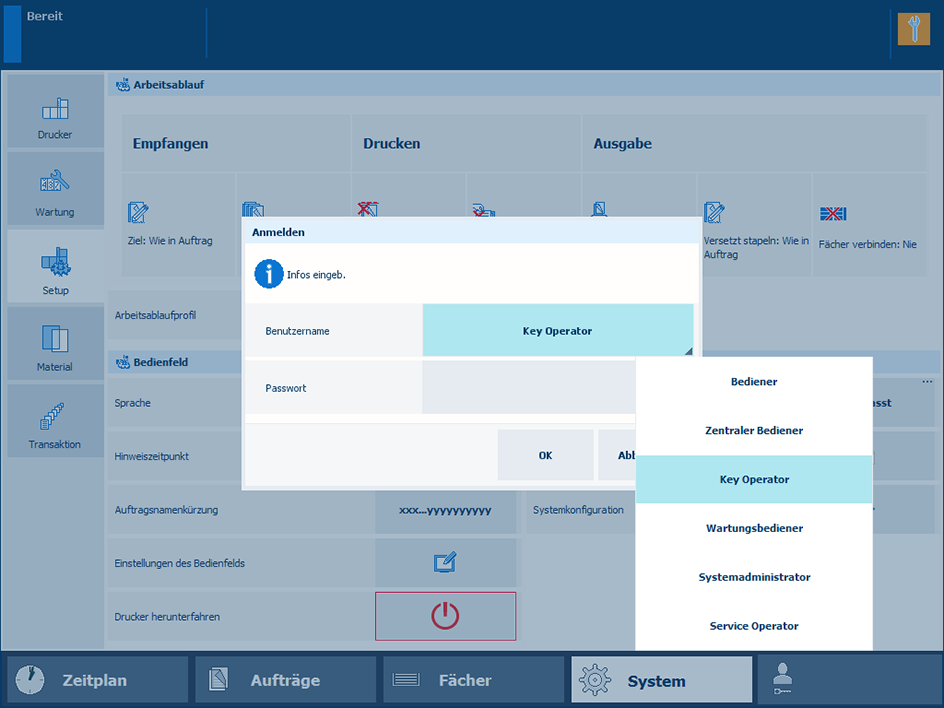 Anmelden mit werkseitig definiertem Benutzerkonto
Anmelden mit werkseitig definiertem BenutzerkontoWenn die Dropdown-Liste [Domäne] angezeigt wird, wählen Sie den Hostnamen oder die IP-Adresse des Druckers aus.
Wählen Sie das werkseitig definierte Benutzerkonto aus der Dropdown-Liste [Benutzername] aus.
Geben Sie das Passwort ein.
Tippen oder klicken Sie auf [OK].
Der Name des Benutzerkontos wird angezeigt.
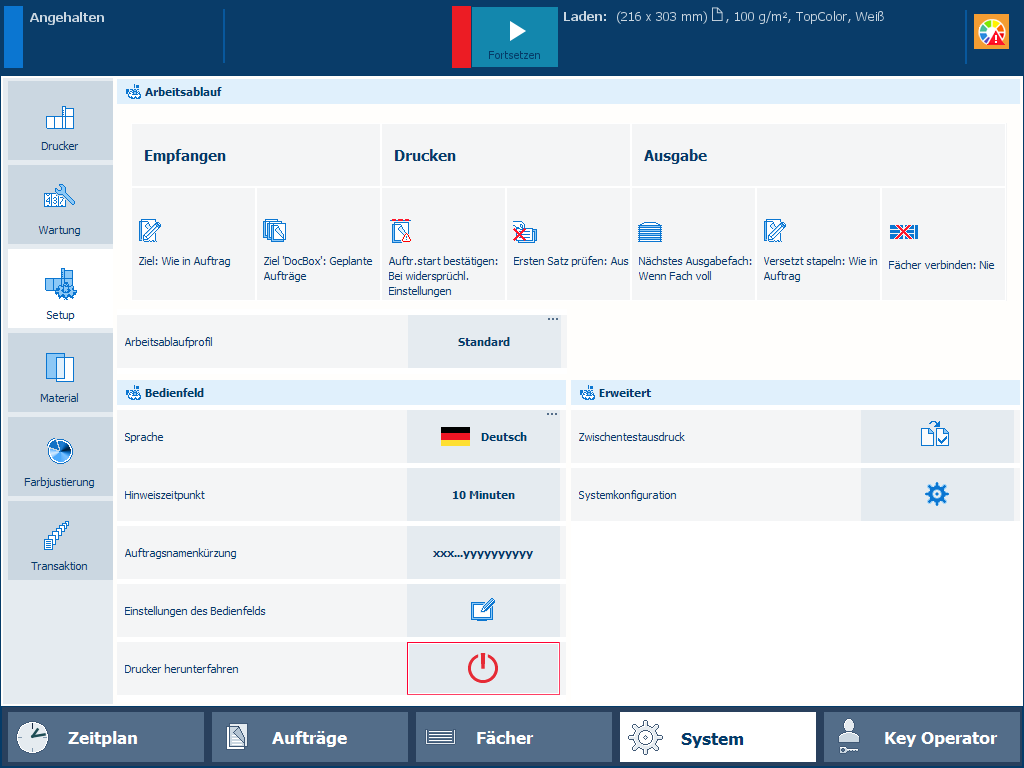
Wenn Sie ein benutzerdefiniertes Benutzerkonto verwenden, müssen Sie sich mit einem Benutzernamen anmelden.
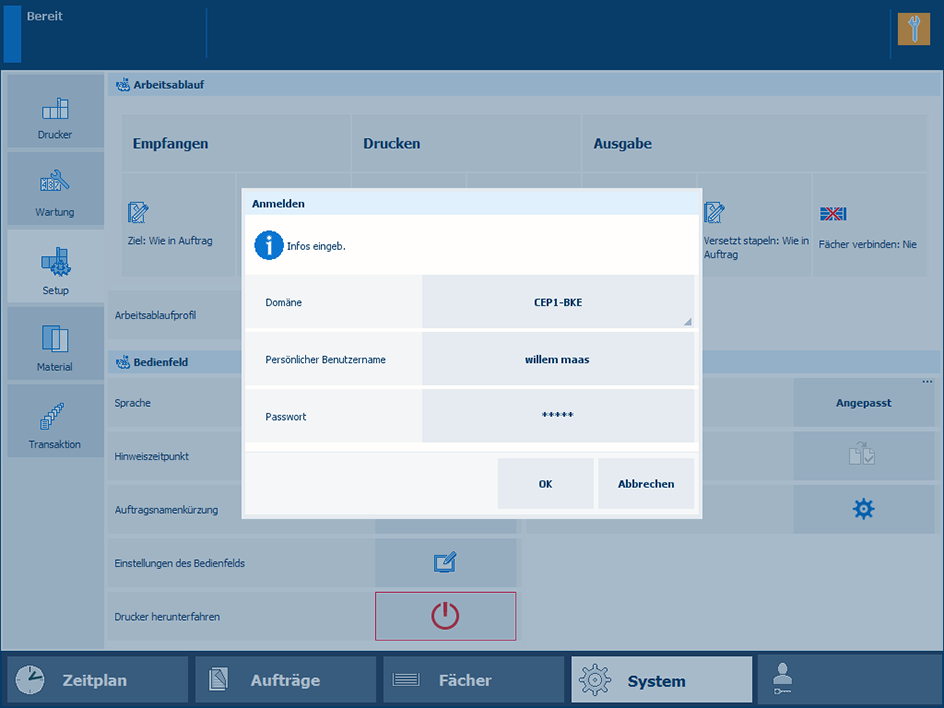 Anmelden mit benutzerdefiniertem Benutzerkonto
Anmelden mit benutzerdefiniertem BenutzerkontoWenn die Dropdown-Liste [Domäne] angezeigt wird, wählen Sie den Hostnamen oder die IP-Adresse des Druckers aus.
Wählen Sie [Persönlicher Benutzername] aus der Dropdown-Liste [Benutzername] aus.
Geben Sie im Feld [Persönlicher Benutzername] Ihren Benutzernamen ein.
Geben Sie im Feld [Passwort] Ihr Passwort ein.
Tippen oder klicken Sie auf [OK].
Nach der erfolgreichen Anmeldung wird der Name Ihres Benutzerkontos angezeigt.
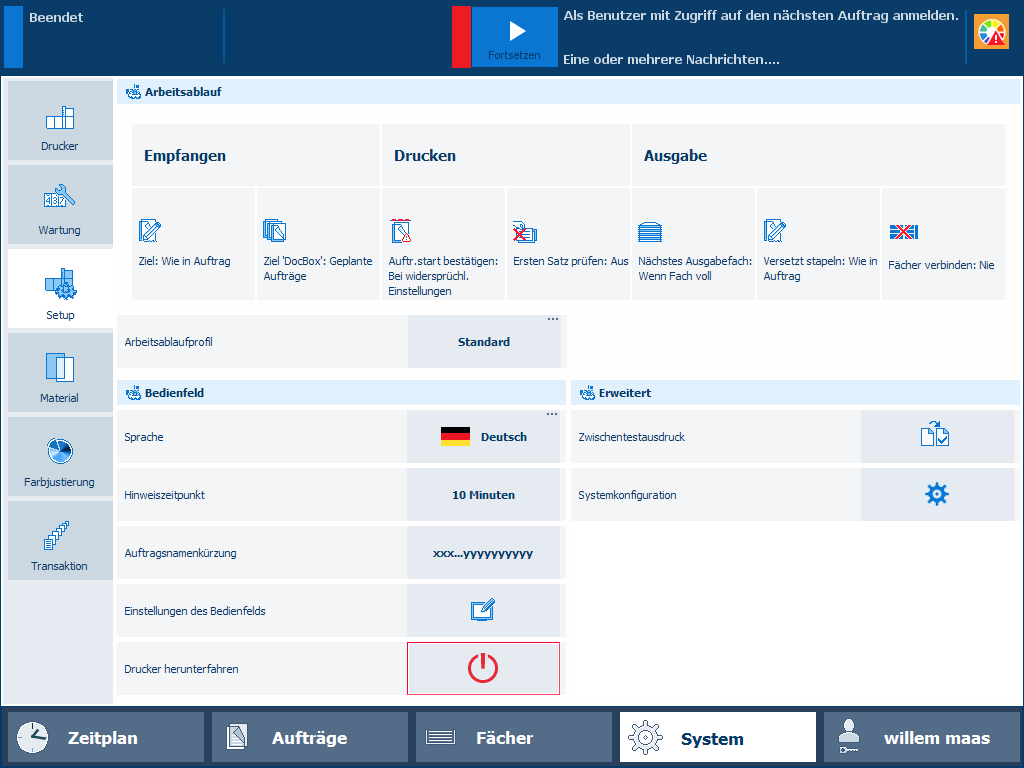 Benutzerdefiniertes Benutzerkonto ist angemeldet
Benutzerdefiniertes Benutzerkonto ist angemeldetIhr Unternehmen kann PKI- oder NFC-Smart-Cards verwenden, um die Benutzer des Druckers zu identifizieren. Eine einzelne Smart-Card kann für die Authentifizierung eines oder mehrerer Benutzerkonten verwendet werden. Die Anmeldeinformationen für das Benutzerkonto sind auf einem LDAP-Verzeichnisserver konfiguriert.
Stecken Sie Ihre PKI-Smart-Card in das an den Drucker angeschlossene Lesegerät.
Halten Sie Ihre NFC-Smart-Card neben das Lesegerät, das an den Drucker angeschlossen ist.
Wählen Sie Ihren Benutzernamen, wenn die Smart-Card für mehrere Benutzerkonten konfiguriert ist.
Geben Sie bei Bedarf Ihr Passwort oder Ihre PIN in das Feld [Passwort] ein.
Drücken Sie auf [OK].
Nach der erfolgreichen Anmeldung wird der Name Ihres Benutzerkontos angezeigt.
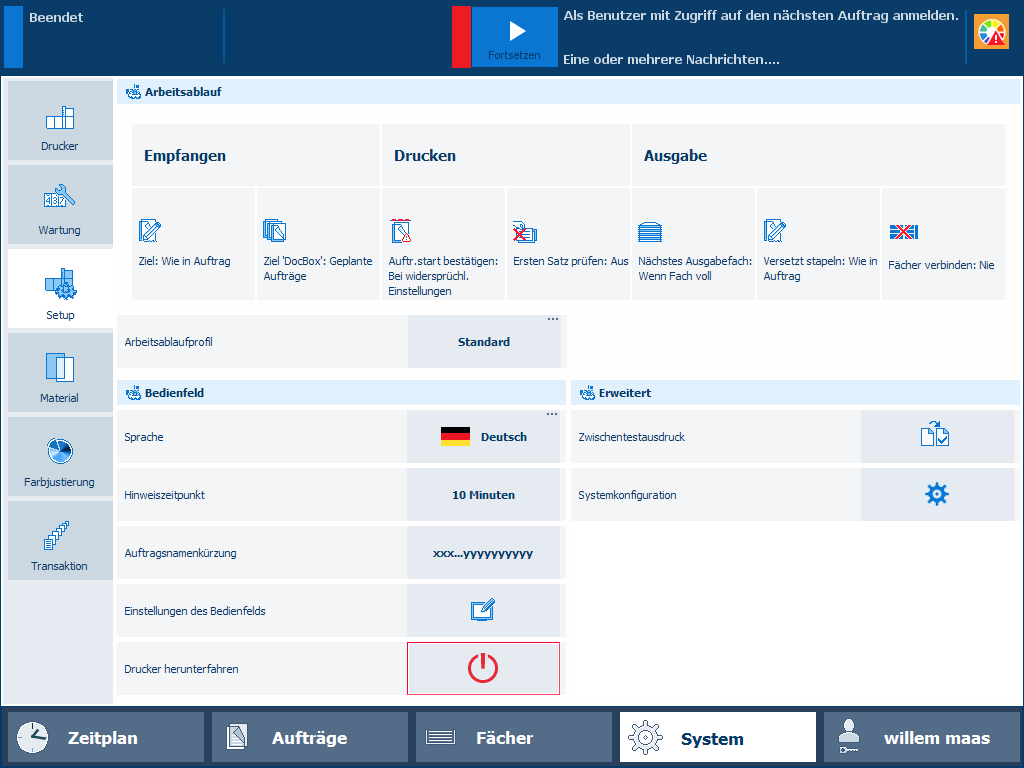 Benutzerdefiniertes Benutzerkonto ist angemeldet
Benutzerdefiniertes Benutzerkonto ist angemeldetDas Passwortfeld, in dem Sie Ihr Passwort eingeben, blendet die eingegebenen Zeichen aus. Tippen Sie im Textfeld auf das Symbol Auge, um die eingegebenen Zeichen anzuzeigen und zu überprüfen.
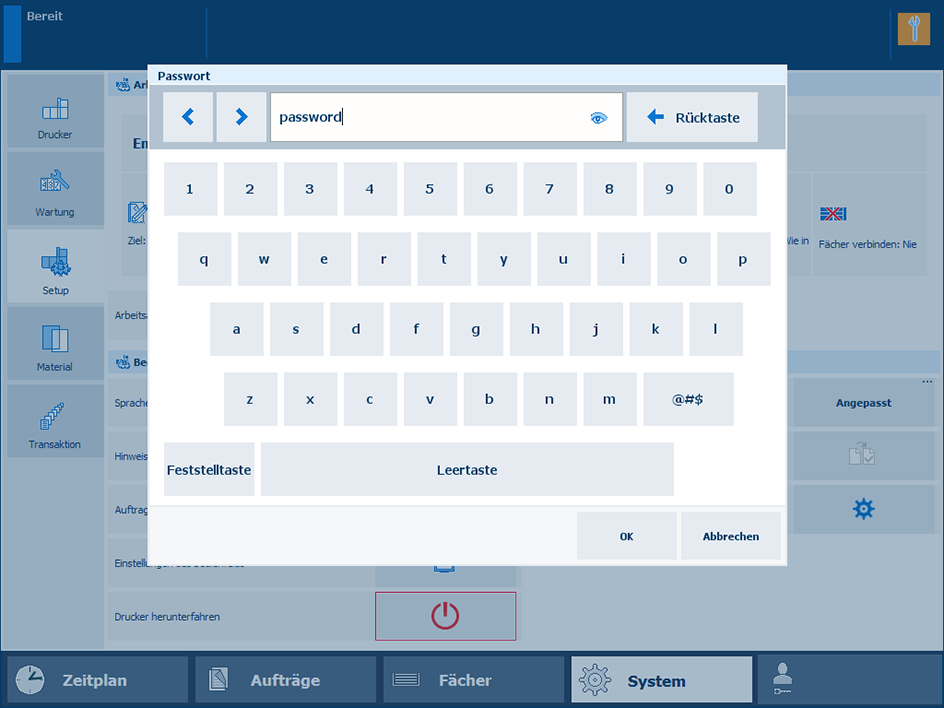 Passwort
Passwort